Il est possible de charger des apports, des raccordements, des techniques alternatives, des connexions, des occupations des sols, des types de sols, des topographies et des fonds de plans à partir de fichiers CAO grâce à l’assistant pour l’import des fichiers CAO.
Pour les zones associées aux apports, aux techniques alternatives et aux occupations et types de sols, il faut importer des polygones.
Les raccordements nécessitent l’importation de points, de cercles, d’ellipses ou de polygones rectangulaires. Pour les regards, le raccordement importé comporte une chambre circulaire, sauf si l’importation provient d’un polygone rectangulaire, auquel cas la chambre est rectangulaire.
Les connexions nécessitent l’importation de lignes, de polylignes ou d’arcs circulaires.
Pour charger des réseaux de conduites à partir d’un logiciel de CAO, vous devez importer des raccordements et des connexions.
Les formats de fichier actuellement pris en charge sont les suivants :
- Format d’échange de dessins (.DXF)
- Dessin AutoCAD (.DWG)
Sélection de la source
Cette étape permet de charger l’emplacement d’un fichier avec le bouton Sélectionner.
Sélectionner la couche
Cette étape permet de désactiver les couches du fichier CAO avant le chargement, ainsi que de définir les unités du fichier en fournissant un aperçu du fichier et d’autres options lors du chargement des données topographiques.
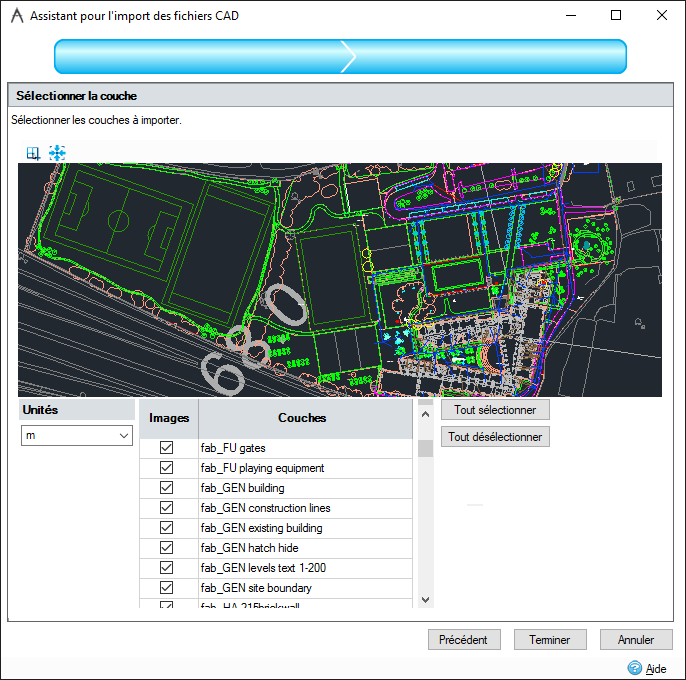
Barre d’outils
La partie supérieure de la page représente une barre d’outils contenant des commandes pour afficher un aperçu de l’image.
Zoom : cliquez sur cette icône pour effectuer un zoom sur une zone spécifique du dessin, à l’aide de l’outil Zoom.
Zoom emprise totale : permet d’appliquer un zoom arrière sur la fenêtre pour afficher la taille maximale de l’étendue.
Aperçu
L’aperçu affiche les couches du fichier CAO sélectionnées dans la grille des couches. Vous pouvez déplacer la vue en cliquant dessus et en la faisant glisser tout en appuyant sur le bouton gauche ou central de la souris. Vous pouvez effectuer un zoom avant et arrière sur la vue à l’aide de la molette de défilement. Vous pouvez modifier la taille de l’aperçu en cliquant avec le bouton gauche de la souris et en faisant glisser le bord inférieur.
Unités
Sélectionnez les unités du fichier DXF/DWG en cours de chargement pour le convertir afin de l’utiliser avec les unités disponibles dans le logiciel.
Type de regard
Cette section s’affiche uniquement lorsque des données topographiques sont chargées. Les données topographiques sont ajoutées aux points de terrain et aux lignes de rupture.
Points seulement :
-
Les lignes 3D deviennent deux points de terrain, un à chaque extrémité de la ligne.
-
Les points 3D deviennent un point de terrain à l’emplacement de la coordonnée du point 3D.
-
Les cercles 3D deviennent un point de terrain unique au centre du cercle d’origine.
-
Les arcs 3D deviennent, par approximation, un ensemble de points, selon l’angle total par lequel l’arc passe. Chaque point a évalué son niveau (Z) à partir du centre de l’ellipse/du cercle sous-jacent.
Inclure les lignes de rupture :
-
Les lignes 3D sont chargées en tant que lignes de rupture. Cela signifie que lorsque le modèle de sol est triangulé, aucun triangle ne dépasse cette ligne.
-
Les points et les cercles sont chargés en tant que points de terrain individuels.
-
Les arcs 3D deviennent, par approximation, un ensemble de lignes de rupture, selon l’angle total par lequel l’arc passe. Chaque point a évalué son niveau (Z) à partir du centre de l’ellipse/du cercle sous-jacent.
Texte à couvrir : le programme peut également convertir des entités de texte en points de surface si cette option est activée. Le point de surface se trouvera au point d’insertion du texte et son niveau correspondra à la valeur de l’objet texte (la coordonnée z du texte est ignorée).
Grille de couches
La grille permet de sélectionner les couches à afficher dans l’aperçu, et qui seront insérées dans la conception lorsque vous aurez cliqué sur Terminer.
Surfaces/Images/Topographie : il s’agit de la première colonne de la grille. L’en-tête de cette colonne varie selon la destination du fichier CAO chargé. Les cases à cocher de cette colonne déterminent si une couche apparaîtra dans l’aperçu en cours de chargement.
Couches : noms des couches du fichier CAO.
Si vous importez un fichier CAO exporté à partir d’InfoDrainage, vous pourrez remarquer une couche intitulée XPS_StormwaterControlChambers. Cette couche contient tous les sous-contours internes de la chambre et ne doit pas être utilisée pour importer des techniques alternatives ou des apports. Les contours complets de toutes les techniques alternatives se trouvent dans la couche XPS_StormwaterControl.
Sélectionner/Tout désélectionner
Cliquez sur le bouton Tout sélectionner pour sélectionner toutes les couches de la table et sur Tout désélectionner pour les désélectionner.
Sélectionner un modèle
Lorsque vous utilisez l’assistant pour l’import des fichiers CAO pour charger des techniques alternatives, des apports ou des occupations des sols, l’assistant propose une troisième étape. Elle permet de sélectionner un modèle sur lequel les surfaces importées seront basées.
Lors du chargement de raccordements, la troisième étape de l’assistant permet de sélectionner un modèle sur lequel baser les raccordements importés.
Lors du chargement de connexions, la troisième étape de l’assistant permet de sélectionner un modèle sur lequel baser les connexions importées. Une quatrième étape permet de sélectionner un modèle sur lequel baser les raccordements créés pour soutenir les extrémités des connexions.
Lors du chargement de réseaux de conduites, suivez les étapes de sélection du type de raccordement et de connexion sur lequel baser les objets importés.
Cette section est ignorée lorsque vous chargez des types de sols. Les types de sols n’ont pas de modèles d’objets.
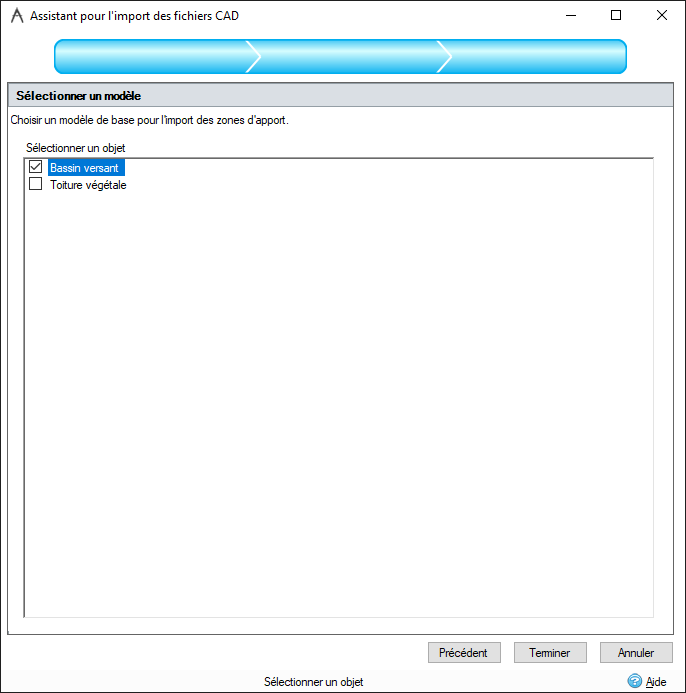
Pour une phase Eaux usées, l’importation d’une technique alternative n’est pas disponible.
Après le chargement
Affichage des données :
Une fois les fichiers CAO chargés, ils apparaissent dans la vue arborescente sous le nœud Données CAO. Le nom du fichier/de la couche s’affiche afin que chaque fichier soit clairement reconnaissable. Juste en dessous se trouve une liste de toutes les couches chargées depuis cette source. Vous pouvez ajuster la visibilité de chaque couche en cochant la case à côté de son nom.
Vous pouvez également ajuster la visibilité de toutes les données CAO en cochant la case prévue à cet effet. Cela permettra d’activer/de désactiver tous les fichiers CAO de manière groupée.
Suppression des données :
Vous pouvez supprimer toutes les références au fichier CAO en cliquant avec le bouton droit de la souris sur le nœud Données CAO de la vue arborescente et en choisissant l’option Tout effacer.
Vous pouvez également supprimer des fichiers/couches CAO individuellement en cliquant avec le bouton droit de la souris sur le nœud Fichiers dans la vue arborescente et en choisissant l’option Effacer.
Actualisation des données :
Les données d’entité CAO ne sont pas stockées directement dans le fichier .iddx. Un lien vers les fichiers CAO est conservé afin de pouvoir les recharger à chaque fois. Par conséquent, les données affichées par InfoDrainage sont aussi à jour que celles du fichier CAO lors du chargement du fichier .iddx. Si un fichier CAO est manquant au moment du chargement du fichier .iddx, un avertissement s’affiche et le fichier est supprimé, mais vous pourrez le rajouter ultérieurement, si besoin.
Il est possible qu’un fichier CAO soit mis à jour pendant que vous utilisez le logiciel. Par conséquent, vous devrez peut-être recharger ces données CAO mises à jour. Pour ce faire, cliquez avec le bouton droit de la souris sur le nœud Fichiers dans la vue arborescente et choisissez Rafraîchir.
Affichage d’un fichier CAO importé dans l’Explorateur Windows :
Vous pouvez afficher l’emplacement d’un fichier CAO importé en effectuant un clic droit sur son nœud dans la vue arborescente sous le nœud Données CAO, puis en sélectionnant l’option de menu contextuel Ouvrir le dossier contenant le fichier.
Conversion de polygones importés en zones :
Vous pouvez convertir les polygones importés en zones d’apport, de technique alternative, d’occupation du sol ou de type de sol. Cliquez avec le bouton droit de la souris sur l’élément de votre choix dans l’arborescence et choisissez l’option de menu « Convertir en » appropriée. S’il existe plus d’un modèle du type d’élément choisi, vous devrez sélectionner un modèle dans le sélecteur de modèle avant que les éléments ne soient créés et affichés sur le plan. Seuls les polygones seront convertis, les points et les lignes seront ignorés. Si aucun polygone n’est disponible dans les couches sélectionnées, un message d’avertissement s’affiche pour indiquer à l’utilisateur qu’aucune zone n’a été sélectionnée.